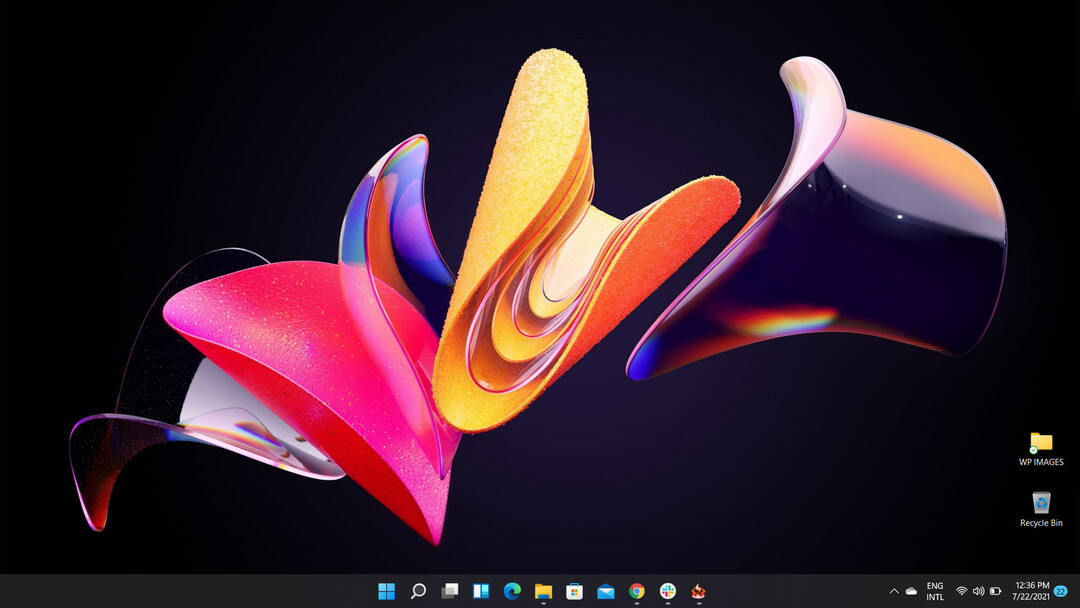- Windows 11 UI 변경 사항 중 일부가 마음에 들지 않으면 신속하게 되돌릴 수 있습니다.
- 모든 시각적 요소를 변경할 수있는 것은 아니지만 쉽게 수정할 수있는 요소는 변경할 수 있습니다.
- 새로운 파일 탐색기 간격이 마음에 들지 않을 경우 할 수있는 일이 있습니다.
- 이 문서에는 Windows 11의 파일 탐색기 간격을 변경하기 위해 수행 할 수있는 정확한 단계가 포함되어 있습니다.

지금까지 가장 잘 알고 있듯이 Windows 11은 2021 년 말에 시작되는 Microsoft 사용자를위한 무료 업그레이드가 될 것입니다.
그러나 그들이 본 것 또는 경우에 따라 스스로 테스트 한 것에서 많은 사람들은이 미래의 OS에서 제공되는 새로운 UI 변경 사항에 익숙해지기 어렵다는 것을 알게되었습니다.
다행히도 일부의 경우 모양을 Windows 10 모양 버전으로 되 돌리는 방법이 있습니다.
클래식 파일 탐색기 간격을 어떻게 복원합니까?
Microsoft가 새로운 운영을 위해 구상 한 업데이트 된 UI에 익숙하지 않은 경우 시스템의 일부를 이전으로 복원하기 위해 수행 할 수있는 몇 가지 작업이 있습니다. 외관.
예를 들어 Windows 11 용 파일 탐색기를 살펴 보겠습니다. 간격을 Windows 10의 방식으로 빠르게 되돌리려면 두 가지 빠른 방법이 있으므로 운이 좋습니다.
이를위한 첫 번째 방법은 파일 탐색기를 연 후 세 개의 점을 클릭하는 것입니다. 창 상단에 위치한 드롭 다운 메뉴를 생성하는 작업입니다. 고르다 옵션.
다음 단계는 Reddit으로 항목 사이의 공간 줄이기 (간단한보기) 확인란을 선택하는 것입니다. 사용자 예시 아래 그림에서.
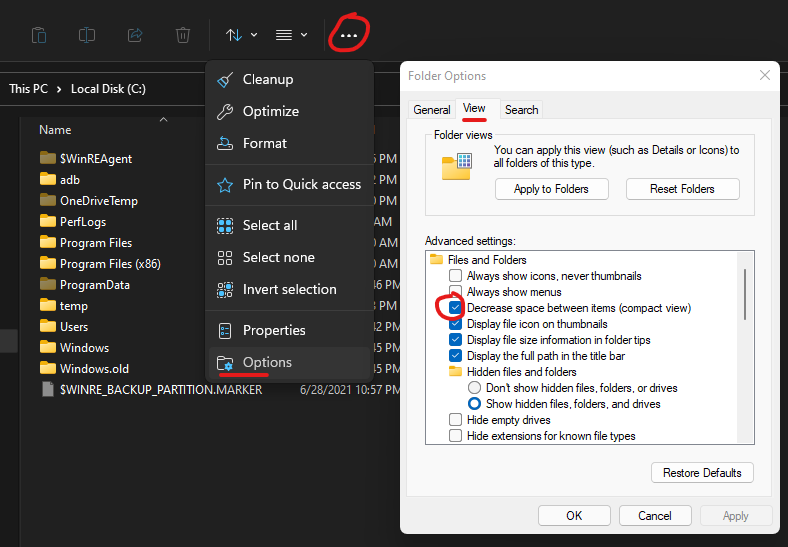
두 번째, 훨씬 더 쉬운 방법은 동일한 결과를 가져 오지만 클릭 횟수가 더 적은 파일을 여는 것입니다. 탐색기를 클릭하고 스크린 샷에 표시된 세 개의 점 바로 왼쪽에있는 아이콘을 클릭합니다. 위.
이 아이콘은 서로 겹쳐진 몇 개의 수평선처럼 보이며 클릭하면 드롭 다운 메뉴도 생성됩니다.
그런 다음, 간단히 컴팩트 뷰 아래 스크린 샷에서와 같이 동일한 Reddit 사용자가 제공하는 옵션을 선택하면됩니다.
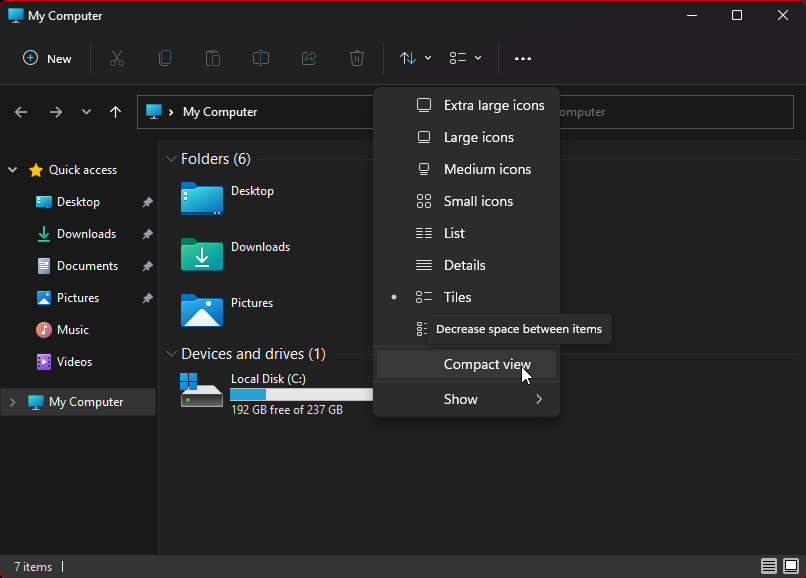
이는 두 가지 빠르고 간단한 방법으로 표시되는 거의 전체 프로세스입니다. 꽤 쉬운가요?
Windows 11 및 모든 내부 작동에 대해 알아야 할 사항이있는 경우 전용 뉴스 및 팁 스레드.
Windows 11에서 가장 좋아하는 점과 가장 싫어하는 점은 무엇입니까? 아래 댓글 섹션에서 의견을 공유하십시오.